Modification des comptes d’utilisateurs
Chaque utilisateur a son propre panneau de propriétés. Pour ouvrir le panneau, double-cliquez sur l'utilisateur dans la liste de l'onglet Utilisateurs onglet principal (ou cliquez avec le bouton droit de la souris sur l'utilisateur, puis cliquez sur Editer). Le panneau des propriétés s'ouvre sur le côté droit de l'écran. Le panneau est divisé en trois onglets : Général, Groupeset Délégués.
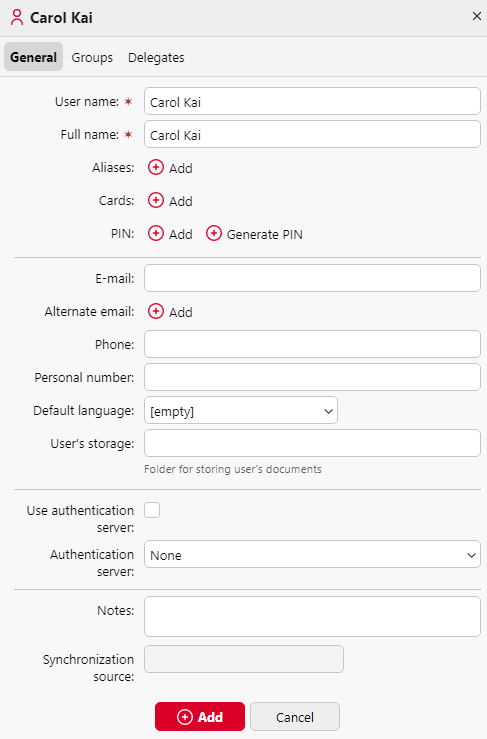
Informations sur l'utilisateur et réglages
Nom de l'utilisateur - Vous pouvez ici saisir ou modifier le nom de l'utilisateur. Cette entrée est obligatoire. Elle est unique et sert à identifier l'utilisateur. Il est comparé au paramètre obtenu à partir de la base de données Détection de l'utilisateur
méthode.Alias - En plus de son nom d'utilisateur, chaque utilisateur peut avoir un certain nombre d'alias. MyQ traite les alias comme des noms d'utilisateur alternatifs.
Carte - Vous pouvez définir ici le numéro de la carte d'identification de l'utilisateur. Si le numéro Permettre la suppression de toutes les cartes d'identité L'option est activée dans MyQ, Paramètres, Utilisateurs, le Supprimer toutes les cartes d'identité est disponible ici.
PIN - Vous pouvez ici créer manuellement ou générer automatiquement un nouveau code PIN pour l'utilisateur et supprimer les codes existants. Un nombre illimité de codes PIN peut être ajouté.
Nom complet - Vous pouvez ici saisir ou modifier le nom complet de l'utilisateur. Cette entrée est obligatoire.
Courrier électronique - Vous pouvez ici saisir ou modifier l'adresse électronique de l'utilisateur.
Autre courriel - Vous pouvez ici ajouter d'autres adresses électroniques pour l'utilisateur à utiliser comme destination de la numérisation.
Téléphone - Vous pouvez définir ici le numéro de téléphone de l'utilisateur.
Numéro personnel - Le numéro personnel peut être utilisé comme identifiant dans MyQ. L'identifiant principal est le nom d'utilisateur propriété.
Langue par défaut - Vous pouvez ici sélectionner la langue des sessions de l'utilisateur sur les terminaux Embedded Terminal de MyQ.
Stockage de l'utilisateur - Cette fonction permet de définir le dossier dans lequel les documents numérisés sont enregistrés.
Utiliser le serveur d'authentification - Si vous sélectionnez cette option, un serveur LDAP est utilisé pour l'authentification de l'utilisateur. L'utilisateur utilise ses informations d'identification LDAP pour s'authentifier auprès de MyQ au lieu d'avoir un mot de passe défini dans MyQ. Sélectionnez le domaine pour l'authentification dans le paramètre ci-dessous.
Serveur d'authentification - Vous pouvez ici sélectionner le domaine LDAP pour l'authentification des utilisateurs.
Ajouter des utilisateurs à des groupes et les en retirer
Pour ajouter un utilisateur à un groupe dans le panneau des propriétés de l'utilisateur, dans le champ Groupes tabulation :
Sur la barre en haut de l'écran Groupes cliquer sur l'onglet +Ajouter. La boîte de dialogue Sélectionner un groupe apparaît.
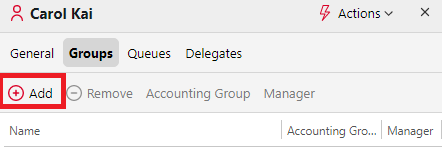
Dans la boîte de dialogue Sélectionner un groupe, sélectionnez les groupes auxquels vous souhaitez ajouter l'utilisateur.
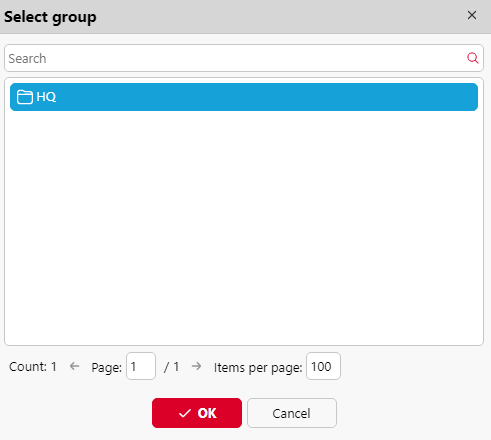
Cliquez sur OK.
Un utilisateur peut également être ajouté à un groupe dans la rubrique Utilisateurs L'utilisateur doit être inscrit dans l'onglet principal par "glisser-déposer". Faites glisser l'utilisateur et déposez-le sur l'icône du groupe, dans l'onglet des groupes sur le côté gauche de l'écran.
Groupe par défaut et options du gestionnaire de groupe
Sur la barre en haut de l'écran Groupes deux options s'offrent à vous : Groupe Comptabilité et Gestionnaire.
Le Groupe Comptabilité est le groupe dans lequel l'utilisateur est pris en compte dans les rapports et il est défini par défaut sur chaque utilisateur.
Si vous faites d'un utilisateur le Gestionnaire d'un certain groupe, l'utilisateur peut voir les travaux et les rapports de tous les utilisateurs du groupe. Pour faire de l'utilisateur le responsable d'un groupe, sélectionnez le groupe et cliquez sur Gestionnaire.
Pour supprimer un utilisateur d'un groupe :
Sur la barre en haut de l'écran Groupes cliquez sur l'onglet -Supprimer. Le groupe disparaît de la Groupes tabulation.
Pour supprimer les utilisateurs sélectionnés d'un groupe sur le site Utilisateurs onglet principal, sélectionnez le groupe, sélectionnez les utilisateurs que vous souhaitez supprimer, cliquez sur Actionspuis cliquez sur Retirer du groupe dans le Actions dans la liste déroulante.
Sélection des délégués des utilisateurs
Sur le site Délégués vous pouvez sélectionner des délégués (utilisateurs ou groupes) capables d'imprimer tous les travaux de l'utilisateur délégué envoyés à l'onglet Délégué le type d'impression de la file d'attente. Le délégué verra les travaux sur le terminal Embedded Terminal. Les travaux d'impression sont affichés sous la forme suivante : (Utilisateur expéditeur**Nom du travail d'impression).
Les utilisateurs doivent avoir des droits sur une file d'attente de type impression de délégués pour pouvoir sélectionner des délégués.
Sélectionner les délégués :
Sur la barre en haut de l'écran Délégués dans l'onglet Délégués saisissez l'utilisateur (ou le groupe d'utilisateurs), puis cliquez sur Économiser. Vous pouvez ainsi ajouter plusieurs utilisateurs (ou groupes d'utilisateurs).
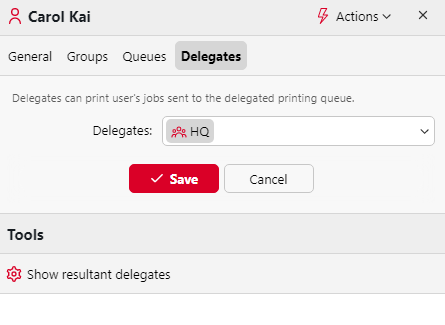
Pour désélectionner des délégués :
Sur la barre en haut de l'écran Délégués dans l'onglet Délégués pointez sur l'utilisateur (ou le groupe d'utilisateurs) que vous souhaitez désélectionner, puis cliquez sur le bouton de suppression (X) à droite de l'utilisateur (ou du groupe d'utilisateurs).
.png)